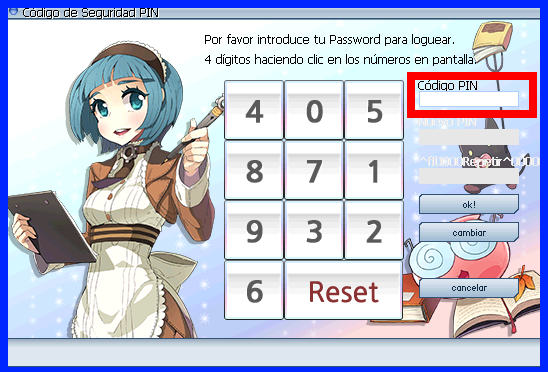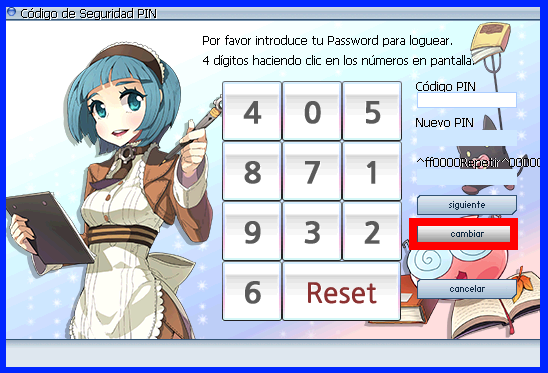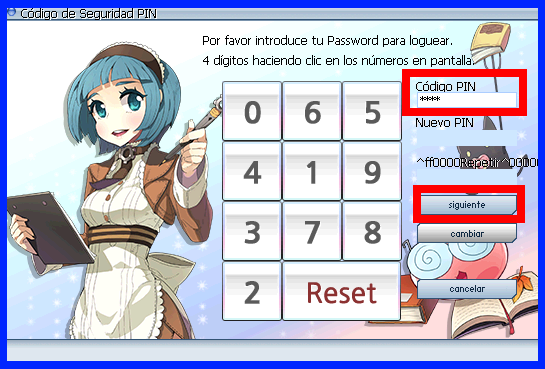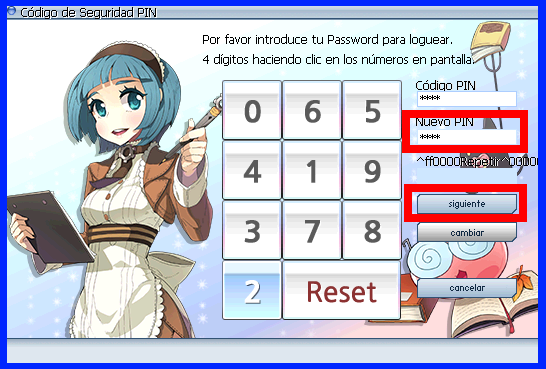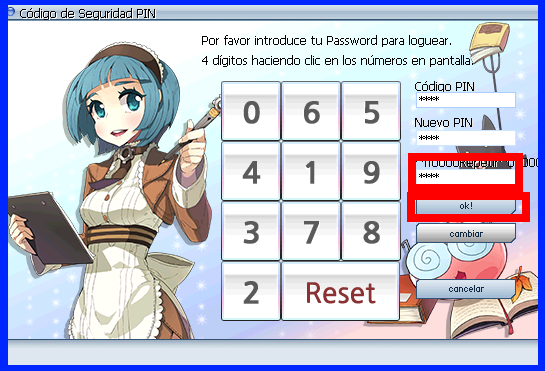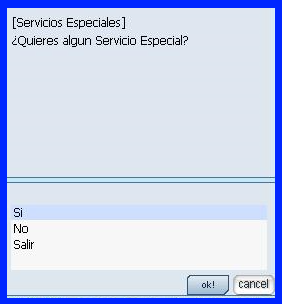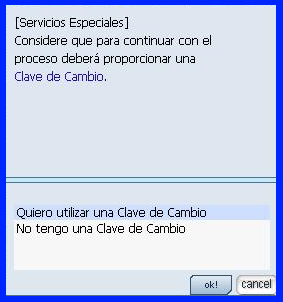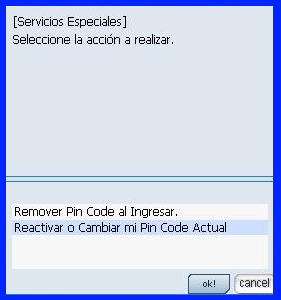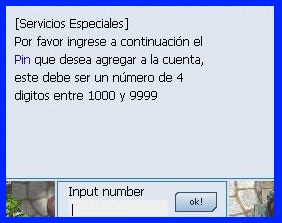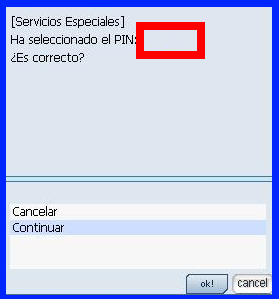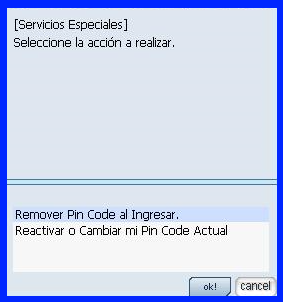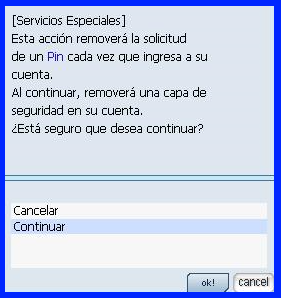Pin code
El PIN Code (Personal Identification Number en inglés, Número de Identificación Personal en español) es una medida de seguridad adicional disponible en AtlantisRO, esta se escribe después de haber ingresado la contraseña de la cuenta y antes de seleccionar un personaje, dicha clave actua como un antikeylogger ya que solo puede ser ingresada mediante el mouse haciendo click en un pad númerico que aparecerá en la pantalla del juego.
Especificar un Pin Code a una cuenta:
Si la cuenta acaba de ser creada, entonces al ingresar a la cuenta por primera vez, se le pedirá que especifique el Pin code que desea en la cuenta y una confirmación de la misma contraseña:
Si se desea activar/cambiar/reactivar la opción en una cuenta ya creada, los pasos se explican en el siguiente párrafo.
Cambiar el Pin code:
El Pin code puede ser modificado de 3 formas, desde el panel, desde la ventana donde se ingresa el Pin code y desde el juego hablando con un npc, a continuación se explican dichas opciones:
1.- Desde el panel de control:
La primera es simplemente usar la opción de "reset password" del panel de control, al usar dicha opción además de asignar una nueva clave a la cuenta "resetea" la opción del pin code, lo que implica que al ingresar a la cuenta pedirá que se asigne un nuevo pin code.
2.- Desde la ventana de ingreso del Pin code:
a) Para modificar el Pin code desde la ventana donde se ingresa el mismo es necesario saber el pin code actual, para hacerlo se selecciona la opción de "cambiar":
b) Enseguida se pone el pin code actual y se da click en "siguiente":
c) Ahora se deberá poner el nuevo pin code que se desea para la cuenta y se presiona "siguiente" nuevamente:
d) Por último se confirma la nueva contraseña asignada, se presiona "ok!" y listo, el pin code ha sido cambiado:
3.- Dentro del juego:
Para modificar el Pin code dentro del juego, se debe de hablar con el npc de servicios especiales:
Su ubicación es /navi prontera 149/288, una vez que lo ubican solo deben hacer lo que se indica a continuación:
a) Hablar con el npc de servicios especiales, preguntará que si desean usar un servicio especial responden que si.
b) Mostrará un menú con los servicios especiales que oferta dicho npc, deben seleccionar la opción de "Cambiar pin code" (deben navegar en el menu para que aparezca la opción, es la antepenúltima).
c) Para usar dicha opción es necesario utilizar una clave de cambio, presionan next y enseguida "Quiero utilizar una clave de cambio"
d) Aparecerá un menú con 2 opciones, la primera es para remover el pin code (que ya no lo solicite) y la segunda es para cambiar el pin code actual por uno diferente o para activar la opción de pin code (que lo solicite al ingresar), se debe seleccionar la segunda opción.
e) Saldrá un mensaje solicitando el pin code que desea para la cuenta, aqui deberán poner el pin code que desea que la cuenta
f) Pedirá confirmar si el pin code que se muestra es el correcto, una vez que confirman que sea asi presionan continuar
g) En la casilla que aparece deberán poner su clave de cambio y presionan ok!
h) Si la clave de cambio es correcta aparecerá un mensaje indicando que el cambio fue exitoso y la cuenta ya podrá utilizar el pin code nuevo cuando ingresen nuevamente
Deshabilitar Pin code:
Si por alguna razón se desea deshabilitar el Pin code la opción es a través del npc de servicios especiales, los pasos son similares al cambio de pin code usando dicho npc:
Su ubicación es /navi prontera 149/288, una vez que lo ubican solo deben hacer lo que se indica a continuación:
a) Hablar con el npc de servicios especiales, preguntará que si desean usar un servicio especial responden que si.
b) Mostrará un menú con los servicios especiales que oferta dicho npc, deben seleccionar la opción de "Cambiar pin code" (deben navegar en el menu para que aparezca la opción, es la antepenúltima).
c) Para usar dicha opción es necesario utilizar una clave de cambio, presionan next y enseguida "Quiero utilizar una clave de cambio"
d) Aparecerá un menú con 2 opciones, la primera es para remover el pin code (que ya no lo solicite) y la segunda es para cambiar el pin code actual por uno diferente o para activar la opción de pin code (que lo solicite al ingresar), se debe elegir la primera opción.
e) Un mensaje indicará que se está a punto de desactivar una medida de seguridad, se debe elegir continuar si desean eliminar el pin code
f) En la casilla que aparece deberán poner su clave de cambio y presionan ok!
g) Si la clave de cambio es correcta aparecerá un mensaje indicando que la operación fue exitosa y la cuenta ya no solicitará un pin code al ingresar